当サイトにご訪問いただき有難うございます。
この記事ではEXCELの計算式をまとめて変更する方法を紹介します。
置換の機能を使うだけなので、条件さえ合えば関数でも参照先でも自由に変更できます。
特別の方法でなく、通常通りにメニュータブから操作するだけなので、知っているだけでメリットがあります。
宜しければ参考にしてください。

変更前
金額の計算に端数を処理するために「ROUND」関数を使用しています。
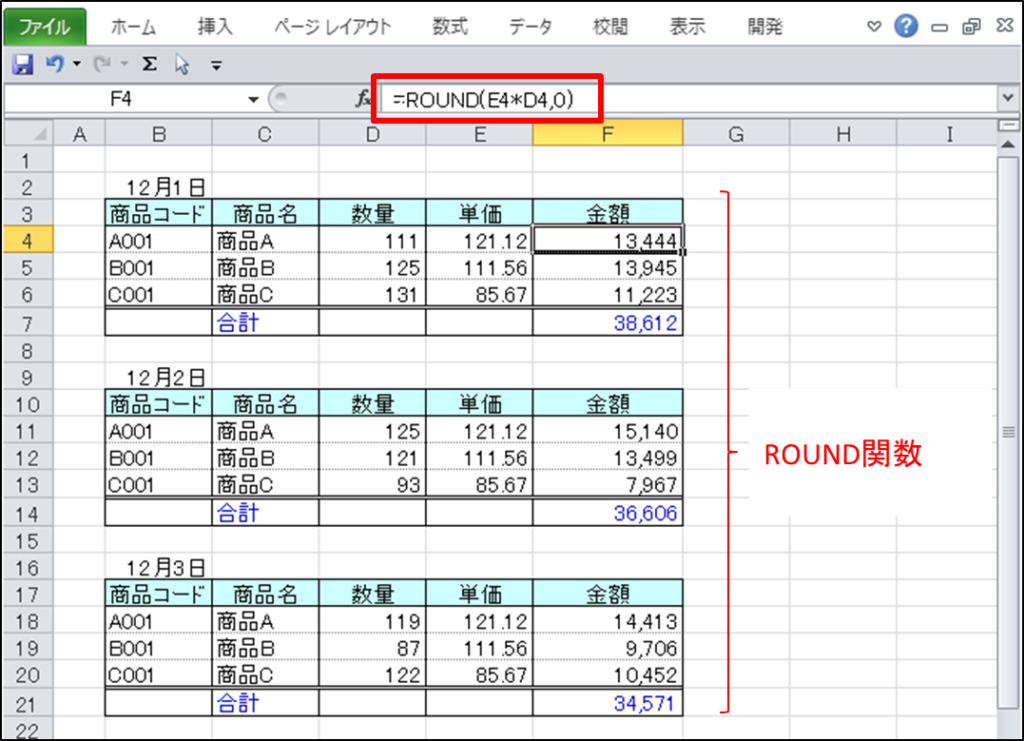
置換で「ROUND」を「ROUNDDWN」にまとめて変更する
①置換を行いたいセルを選択状態にします。
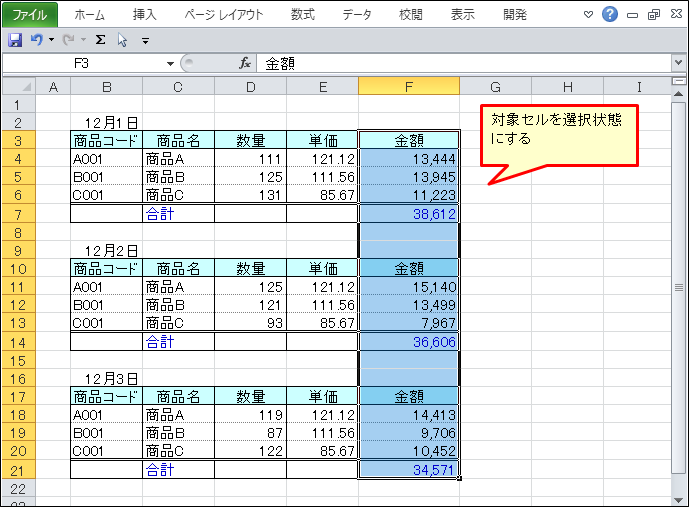
②ホームタブから「検索と選択」→「置換」を選びます。
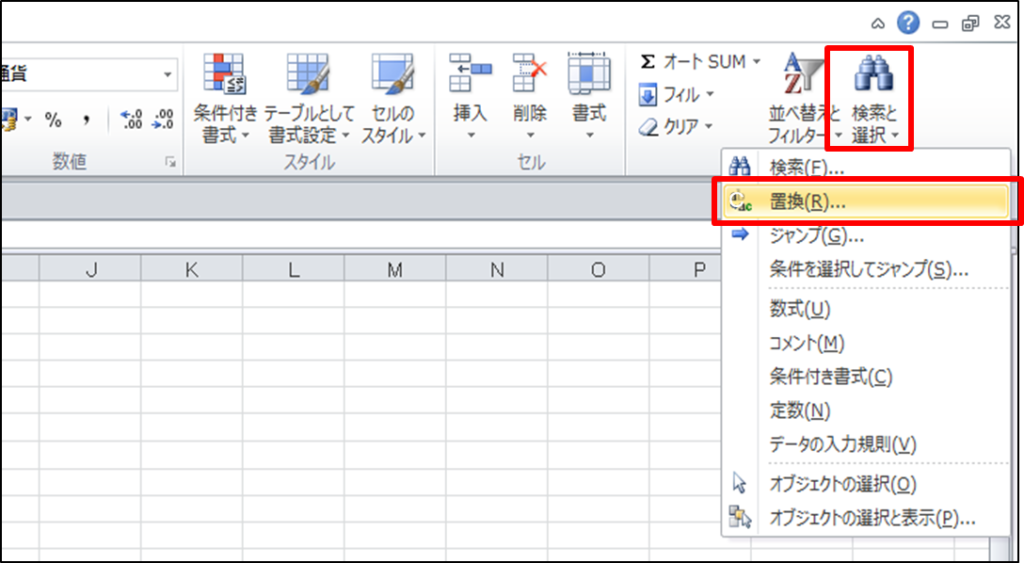
③検索する文字列に「ROUND」、置換後の文字列に「ROUNDUP」と入力して、「すべて置換」を選びます。
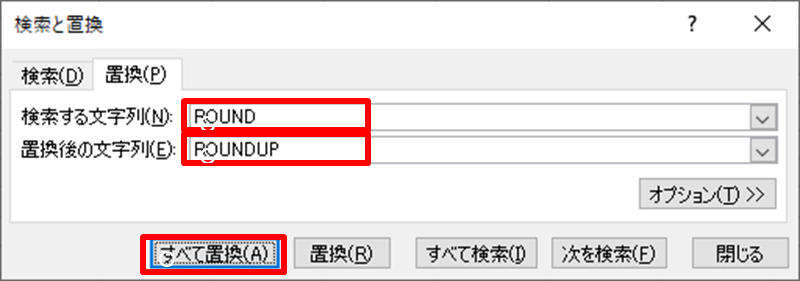
④メッセージが表示されます。
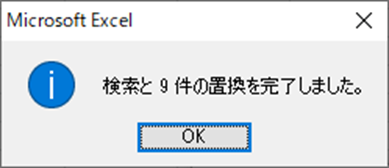
変更後の状態
ROUND関数がROUNDUP関数にかわりました。
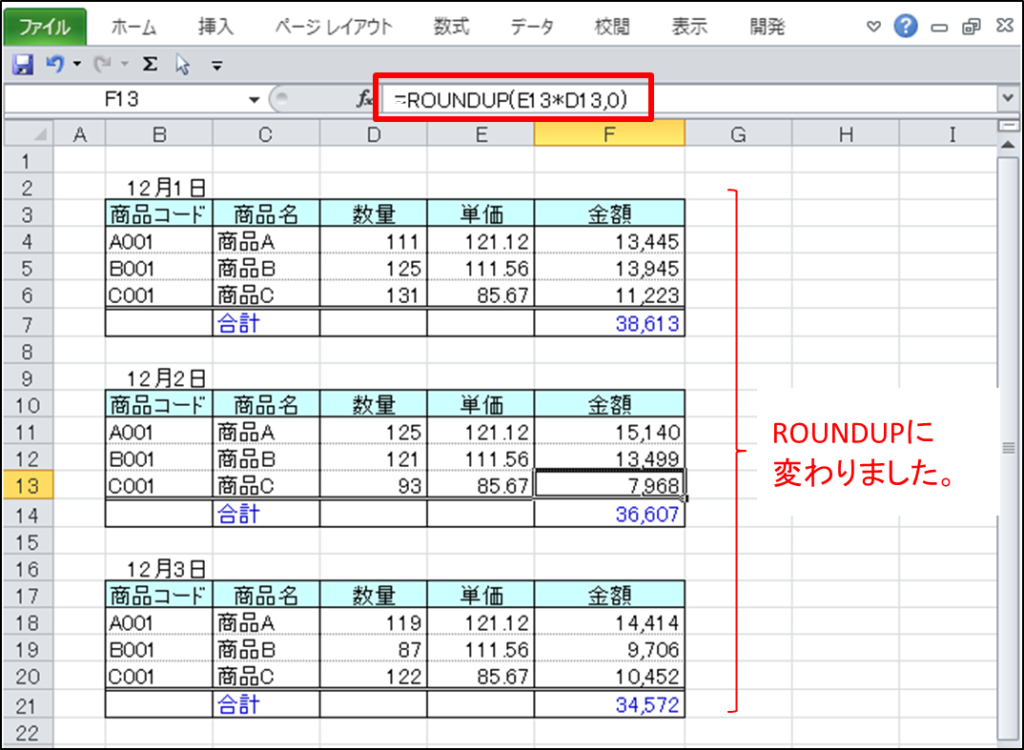
関数以外でも「A1」、「A2」などのアドレスでも変更は可能です。



